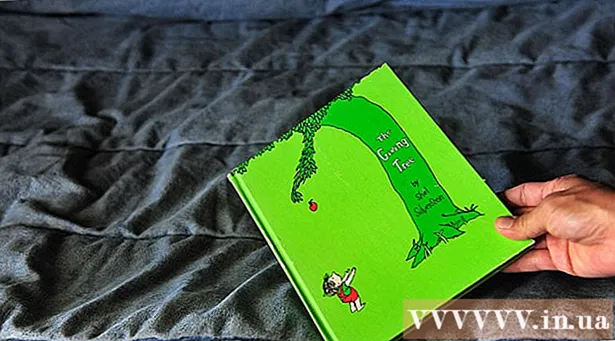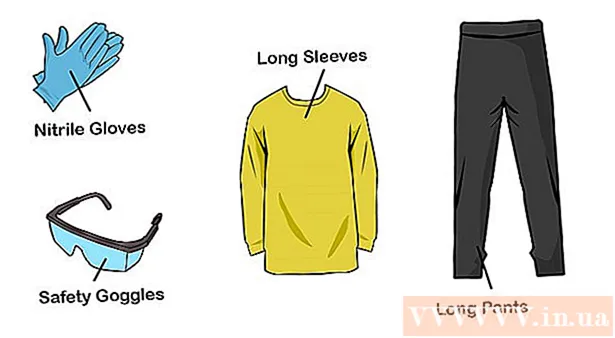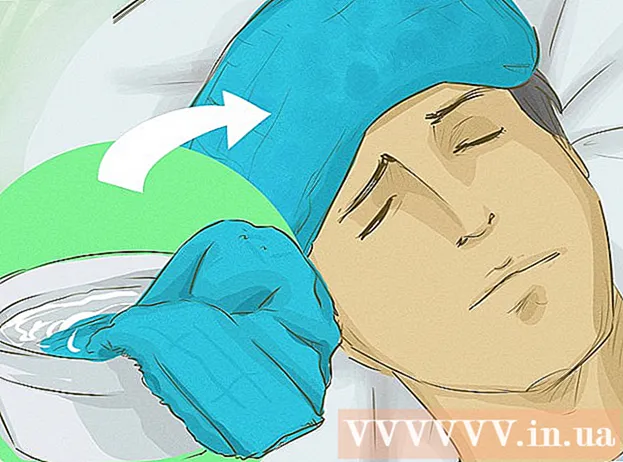نویسنده:
Louise Ward
تاریخ ایجاد:
12 فوریه 2021
تاریخ به روزرسانی:
1 جولای 2024

محتوا
این مقاله نحوه نصب یک mod (ویرایش) برای Minecraft را روی نسخه دسک تاپ و موبایل به شما نشان می دهد. شما نمی توانید به نسخه ویندوز 10 یا نسخه کنسول Minecraft مود اضافه کنید ، اما هر دو نسخه جاوا و Pocket از حالت پشتیبانی می کنند. برای افزودن حالت mod به آیفون یا Android خود ، باید برنامه شخص ثالث را نصب کنید.
مراحل
روش 1 از 3: روی دسک تاپ (دسک تاپ)
فروشگاه برنامه.
- دست زدن به جستجو کردن (جستجو کردن).
- روی نوار جستجو در بالای صفحه ضربه بزنید.
- تایپ کنید مکمل های mcpe به نوار جستجو بروید.
- دست زدن به جستجو کردن
- دست زدن به گرفتن (GET) در سمت راست برنامه "MCPE Addons - Add-Ons for Minecraft".
- در صورت درخواست رمز ورود یا Touch ID خود را وارد کنید.

در پایین صفحه برای باز کردن نوار جستجو ، سپس می توانید مد را با نام یا توضیح جستجو کنید.
فروشگاه Google Play.
- نوار جستجو را لمس کنید.
- تایپ کنید مسدود کننده
- دست زدن به BlockLauncher در نتایج ظاهر می شود.
- دست زدن به نصب (تنظیمات)
- دست زدن به تایید کنید (تایید کنید)

گوگل کروم. روی برنامه Chrome که شبیه کره قرمز ، زرد ، سبز و آبی است ضربه بزنید.
به وب سایت MCPEDL مراجعه کنید. http://mcpedl.com/category/mods/ را در نوار آدرس Chrome تایپ کنید ، سپس روی ضربه بزنید وارد شوید یا دکمه جستجو کردن.
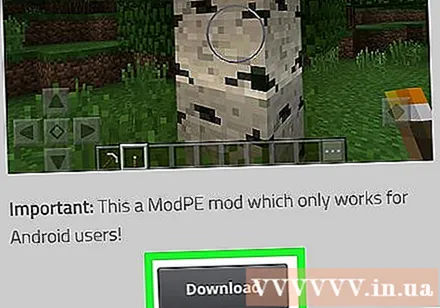
بارگیری وزارت دفاع حالت مورد علاقه خود را جستجو کنید ، سپس با پیمایش به پایین و ضربه زدن روی پیوند ، آن را بارگیری کنید دانلود.- برخی از حالت های مختلف دارای چندین لینک بارگیری هستند. در این صورت ، باید هر حالت را انتخاب کنید.
دست زدن به خوب وقتی اطلاعیه هست Chrome از شما سال می کند که آیا می خواهید فایل ها را از منابع ناشناخته بارگیری کنید. لطفا لمس کنید خوب برای ادامه بارگیری
- به احتمال زیاد باید با انتظار برای دکمه از تبلیغ صرف نظر کنید پرش از AD ظاهر می شود ، و سپس آن را لمس کنید تا دکمه را ببینید دانلود.
BlockLauncher را باز کنید. روی برنامه BlockLauncher که به نظر می رسد پیکسل نماد Minecraft است ضربه بزنید. BlockLauncher به طور خودکار Minecraft PE را شناسایی و باز می کند.
نماد آچار را لمس کنید. این نماد در بالای صفحه قرار دارد. این مرحله برای باز کردن منوی تنظیمات است.
دست زدن به اسکریپتهای ModPE را مدیریت کنید. این گزینه در وسط منو قرار دارد. یک پنجره جدید ظاهر خواهد شد.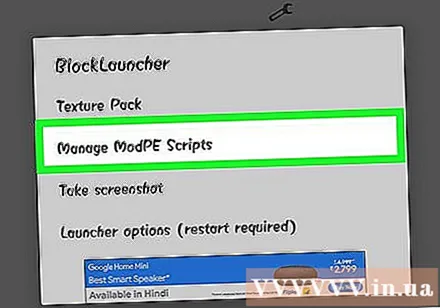
اطمینان حاصل کنید که مدیریت mod فعال است. اگر سوییچ سمت راست "مدیریت ModPE Script" سفید است و می گوید "OFF" ، آن را لمس کنید.
دست زدن به +. این دکمه در گوشه پایین سمت راست صفحه قرار دارد. یک منوی بازشو ظاهر می شود.
دست زدن به ذخیره سازی محلی. این گزینه در فهرست است. این مرحله برای باز کردن File Explorer (مدیر فایل) برای پوشه Android است.
دست زدن به دانلود. این پوشه نزدیک بالای پنجره است.
پرونده mod را انتخاب کنید. فایل مد بارگیری شده را جستجو کنید ، سپس برای انتخاب آن ضربه بزنید.
- اگر بیش از یک پرونده بارگیری کرده اید ، باید دوباره به پوشه بروید دانلود و یک یا چند پرونده دیگر را انتخاب کنید.
دنیای جدیدی ایجاد کنید. با Minecraft باز ، روی ضربه بزنید بازی، دست زدن به ایجاد جدید، دست زدن به ایجاد دنیای جدید، سپس لمس کنید بازی. مد به طور خودکار به دنیای فعلی اضافه می شود.
- اگرچه این مد به طور خودکار به دنیای فعلی اضافه می شود ، اما هنگام استفاده از mod برای جهانی که می خواهید آن را عادی نگه دارید ، احتیاط کنید - دلیل این امر این است که mod اغلب جهان را نابود یا تغییر می دهد. تقریبا.
مشاوره
- برای نسخه ویندوز 10 یا کنسول دستی Minecraft هیچ مدی در دسترس نیست.
- بیشتر حالت ها روی سرورهای چند نفره کار نمی کنند.
- در ویندوز ، نمی توانید پوشه mod را تغییر دهید در حالی که نسخه Minecraft Java باز است. اگر در نوار ابزار نشان داده نشود ، باید کل نمونه را با استفاده از Task Manager ببندید یا آن را خاموش کنید.
هشدار
- برخی از حالت های ویروس ممکن است ویروس های مبدل باشند. اطمینان حاصل کنید که mod را از منبع معتبری بارگیری کرده و بررسی کنید که ویروس نیست. همچنین می توانید فایل را با برنامه ضد ویروس یا بدافزار امن خود اسکن کنید.
- قبل از استفاده از mod از دنیا پشتیبان تهیه کنید.